如何在win11中设置窗口动画效果 win11窗口动画效果设置教程
更新时间:2023-07-30 08:44:06作者:xiaoliu
如何在win11中设置窗口动画效果,Win11作为微软最新推出的操作系统,不仅带来了全新的外观设计和功能,还引入了更多令人惊艳的窗口动画效果,这些动画效果不仅可以增添桌面的美感,还能提升用户的操作体验。对于一些不熟悉Win11的用户来说,如何设置窗口动画效果可能会成为一个难题。在本篇教程中,我们将详细介绍如何在Win11中设置窗口动画效果,帮助用户轻松实现个性化的桌面显示。无论您是Win11新手还是有一定使用经验的用户,本教程都能为您提供有用的指导和帮助。让我们一起来看看吧!
具体设置方法如下:
1、首先右键“此电脑”,打开“属性”。
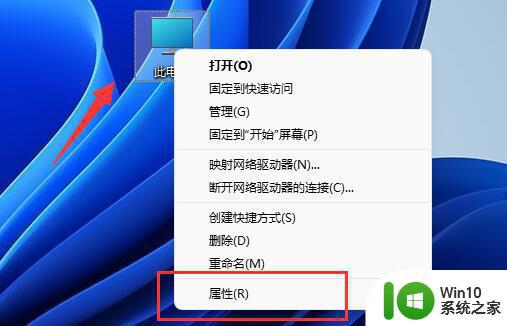
2、接着点击相关链接中的“高级系统设置”。
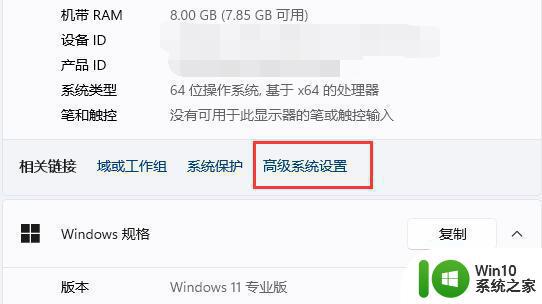
3、然后点击性能中的“设置”。
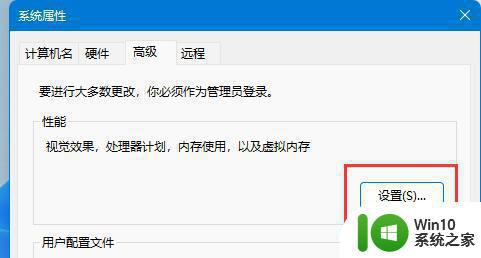
4、进入后,勾选“自定义”,就可以设置win11窗口动画了。
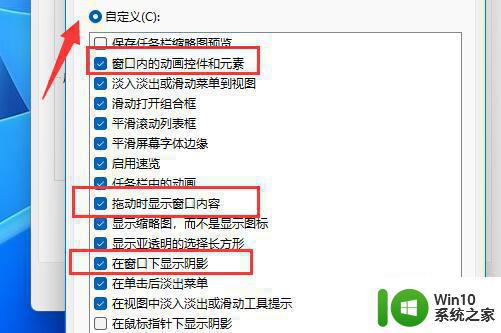
5、设置完成后,点击下方“确定”保存就可以使用了。
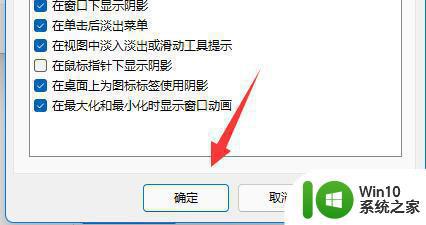
以上是如何在win11中设置窗口动画效果的全部内容,如果你碰到了同样的情况,可以参照小编的方法来处理,希望这篇文章能够对大家有所帮助。
如何在win11中设置窗口动画效果 win11窗口动画效果设置教程相关教程
- win11窗口动画效果设置教程 如何调整win11窗口动画特效
- win11有些软件没有动画 Win11如何关闭窗口动画效果
- win11设置窗口动画的方法 win11窗口动画怎么设置
- win11动画效果怎么设置 win11动画设置教程
- 在win11中,一个窗口的视频最小化还就关了 设置Win11最大化最小化时的动画效果步骤
- windows11设置窗口透明的步骤 Win11窗口透明效果如何调整
- win11的动画效果如何开启 win11动画效果调整方法
- win11关闭特效和动画的步骤 windows11动画效果怎么关闭
- win11系统如何设置圆角窗口 win11系统如何设置圆角窗口边框
- win11系统非活动窗口鼠标控制设置方法 win11鼠标滚动非活动窗口在哪设置
- win11如何设置窗口保护色 Win11系统外观设置教程
- win11如何设置毛玻璃效果 windows11毛玻璃效果怎么设置
- win11系统启动explorer.exe无响应怎么解决 Win11系统启动时explorer.exe停止工作如何处理
- win11显卡控制面板不见了如何找回 win11显卡控制面板丢失怎么办
- win11安卓子系统更新到1.8.32836.0版本 可以调用gpu独立显卡 Win11安卓子系统1.8.32836.0版本GPU独立显卡支持
- Win11电脑中服务器时间与本地时间不一致如何处理 Win11电脑服务器时间与本地时间不同怎么办
win11系统教程推荐
- 1 win11安卓子系统更新到1.8.32836.0版本 可以调用gpu独立显卡 Win11安卓子系统1.8.32836.0版本GPU独立显卡支持
- 2 Win11电脑中服务器时间与本地时间不一致如何处理 Win11电脑服务器时间与本地时间不同怎么办
- 3 win11系统禁用笔记本自带键盘的有效方法 如何在win11系统下禁用笔记本自带键盘
- 4 升级Win11 22000.588时提示“不满足系统要求”如何解决 Win11 22000.588系统要求不满足怎么办
- 5 预览体验计划win11更新不了如何解决 Win11更新失败怎么办
- 6 Win11系统蓝屏显示你的电脑遇到问题需要重新启动如何解决 Win11系统蓝屏显示如何定位和解决问题
- 7 win11自动修复提示无法修复你的电脑srttrail.txt如何解决 Win11自动修复提示srttrail.txt无法修复解决方法
- 8 开启tpm还是显示不支持win11系统如何解决 如何在不支持Win11系统的设备上开启TPM功能
- 9 华硕笔记本升级win11错误代码0xC1900101或0x80070002的解决方法 华硕笔记本win11升级失败解决方法
- 10 win11玩游戏老是弹出输入法解决方法 Win11玩游戏输入法弹出怎么办
win11系统推荐
- 1 win11系统下载纯净版iso镜像文件
- 2 windows11正式版安装包下载地址v2023.10
- 3 windows11中文版下载地址v2023.08
- 4 win11预览版2023.08中文iso镜像下载v2023.08
- 5 windows11 2023.07 beta版iso镜像下载v2023.07
- 6 windows11 2023.06正式版iso镜像下载v2023.06
- 7 win11安卓子系统Windows Subsystem For Android离线下载
- 8 游戏专用Ghost win11 64位智能装机版
- 9 中关村win11 64位中文版镜像
- 10 戴尔笔记本专用win11 64位 最新官方版